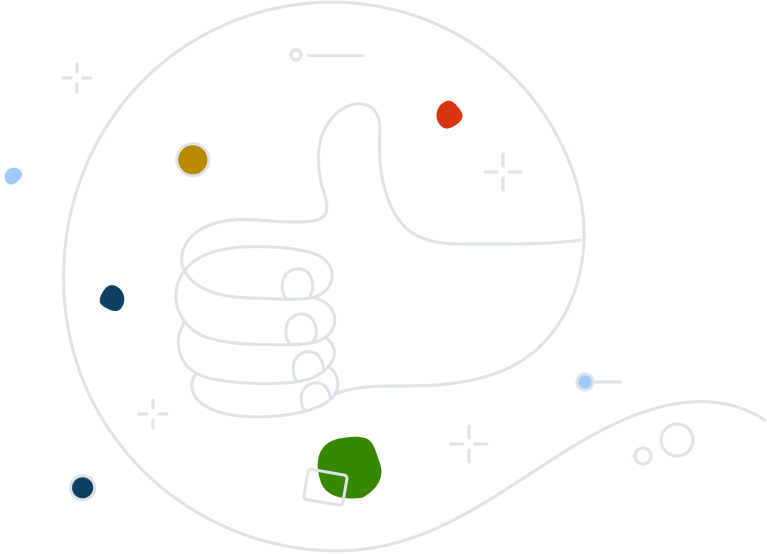Jika ciri atau komponen aplikasi Avast Antivirus anda tidak berfungsi dengan betul, atau aplikasi anda tidak dikemas kini seperti yang anda harapkan, anda boleh membaiki pemasangan Avast anda, atau melihat tapak Avast Support kami untuk petua penyelesaian masalah am.
Dalam sesetengah kes, anda mungkin perlu menyahpasang sepenuhnya dan memasang semula produk Avast Antivirus anda. Anda boleh menyahpasang Avast melalui tetapan Aplikasi & Ciri pada Windows 10, dengan utiliti nyahpasang Avast khusus – Avast Clear – atau melalui Prom Arahan.
Artikel ini mengandungi arahan tentang cara menyahpasang Avast Antivirus menggunakan Avast Clear, kemudian cara menyahpasang Avast Antivirus menggunakan Prom Arahan jika Avast Clear tidak berjaya.
Avast Clear boleh menyahpasang program Avast Antivirus semasa ini daripada Windows PC anda:
Avast Clear menggunakan tetingkap berasingan untuk memintas penyediaan penyahpasang Avast yang normal. Ini memastikan Avast dialih keluar walaupun anda menerima mesej bahawa "penyediaan sudah berjalan." Jika anda tidak boleh menyahpasang kaedah standard, menggunakan alat alih keluar Avast khusus ini memastikan bahawa Avast masih boleh dinyahpasang.
Berikut cara menyahpasang Avast pada Windows 10 menggunakan Avast Clear:

Untuk arahan tentang cara menyahpasang Avast dengan Avast Clear pada Windows 7 dan Windows 8, lihat panduan Avast Support kami.
Anda tidak boleh menyahpasang Avast dengan cara yang standard semasa penyediaan sudah berjalan – anda perlu menghentikan penyediaan dahulu, kemudian nyahpasang melalui Avast Clear. Dialog "penyediaan sudah berjalan" muncul jika anda cuba menyahpasang Avast semasa definisi virus sedang dikemas kini dalam latar belakang, atau jika anda sudah memulakan proses alih keluar.
Berikut cara menghentikan penyediaan Avast dan paksa Avast dinyahpasang:

Anda boleh menyahpasang Avast menggunakan Prom Arahan jika penyahpasang Avast Clear tidak berfungsi. Kami hanya mengesyorkan anda mencuba kaedah ini jika tidak berjaya menyahpasang Avast menggunakan Avast Clear.
Berikut cara menyahpasang Avast Antivirus menggunakan Prom Arahan pada Windows 10:





Petua: Jika menyahpasang melalui Prom Arahan tidak berfungsi, nyahdayakan tetapan Pertahanan Diri dalam Avast Antivirus melalui Tetapan > Umum > Penyelesaian Masalah dan nyahtandakan Dayakan Pertahanan Diri. Kemudian, cuba nyahpasang melalui Prom Arahan sekali lagi.